Proteger mi dispositivo
¿Con qué dispositivo necesitas ayuda?
Proteger mi dispositivo
Bloquea o desbloquea tu pantalla, configura un tipo de bloqueo de seguridad de la pantalla (PIN, huellas dactilares o Windows Hello), obtén tu código PUK o solicita el desbloqueo de tu dispositivo desde la red de AT&T.
INSTRUCCIONES E INFORMACIÓN
Para obtener más información sobre cómo solicitar el desbloqueo de la pantalla para tu dispositivo móvil de AT&T para que pueda funcionar en otra red inalámbrica compatible, visita www.att.com/deviceunlock. Si tu dispositivo está bloqueado y te solicita un código PUK, haz clic aquí para obtener instrucciones sobre cómo obtener tu código PUK o PUK2.
- CONFIGURAR UN BLOQUEO DE SEGURIDAD: en la pantalla principal, selecciona el ícono Start, luego selecciona el ícono Settings.
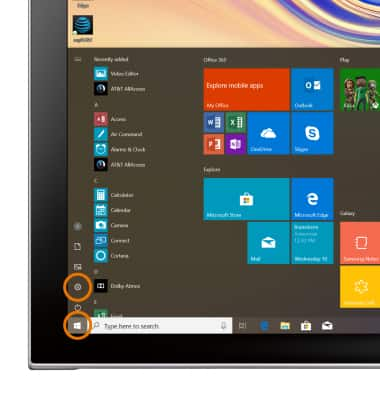
- Selecciona Accounts.
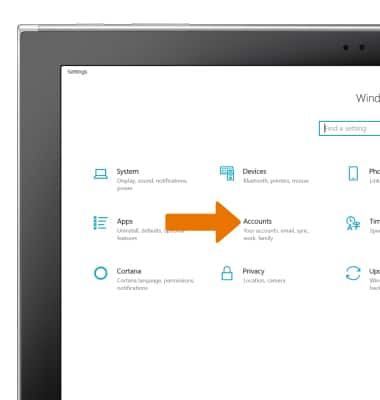
Selecciona la pestaña Sign-in options, luego selecciona Set up.
Importante: Revisa la indicación de Windows Hello y luego selecciona Get started.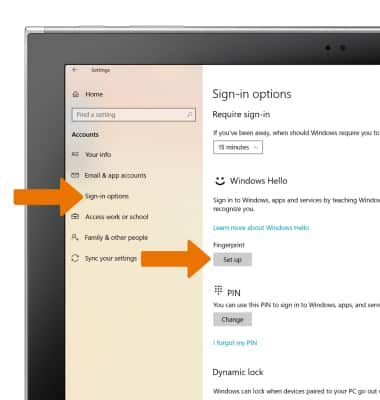
- Sigue las indicaciones para configurar el bloqueo de seguridad con huella digital.
Importante: el sensor de huellas digitales está ubicado en la parte trasera del dispositivo, junto a la cámara.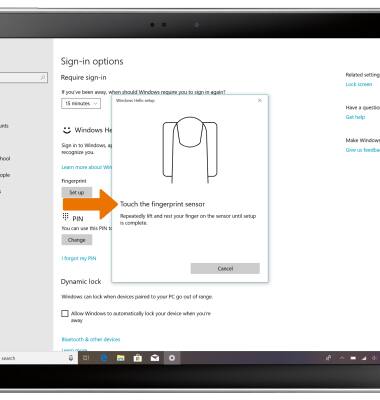
- Cuando finalices, selecciona Add another finger para añadir ahora otra huella digital al bloqueo de seguridad o selecciona Close.
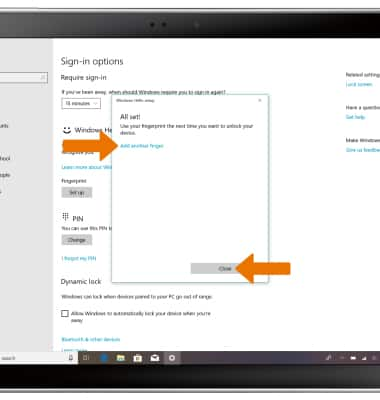
- Selecciona Add another para añadir otra huella digital al bloqueo de seguridad. Selecciona Remove para eliminar el bloqueo de seguridad con huella digital.
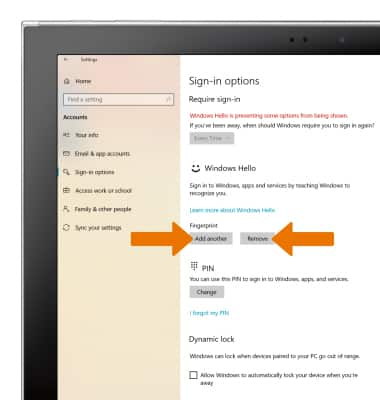
- CAMBIAR EL TIEMPO DE BLOQUEO POR INACTIVIDAD DE LA PANTALLA: en la pantalla de configuraciones de Windows, selecciona System.
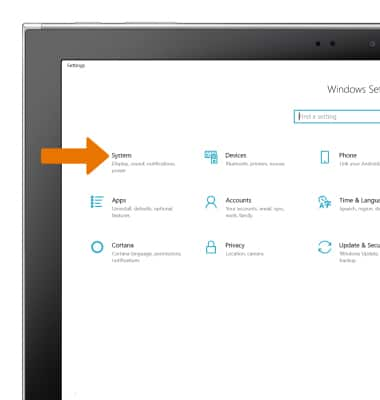
- Selecciona la pestaña Power & sleep y luego selecciona el menú desplegable Screen lock time que desees.
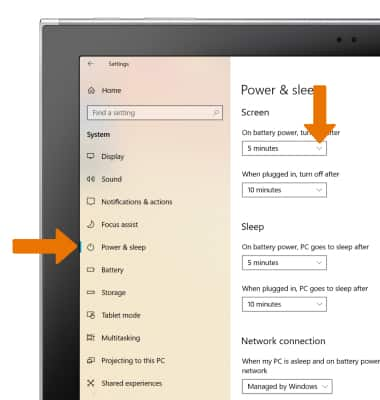
- Selecciona el tiempo de bloqueo de pantalla que desees.
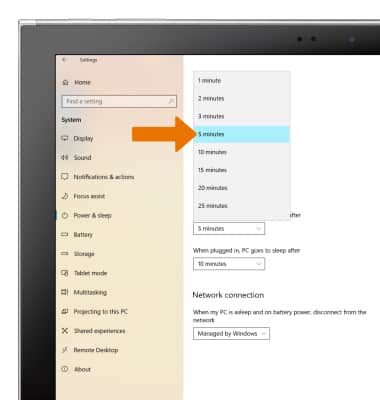
- DESBLOQUEAR EL DISPOSITIVO CON BLOQUEO DE SEGURIDAD CON HUELLA DIGITAL: desde la pantalla de bloqueo, se te indicará que escanees tu huella digital.
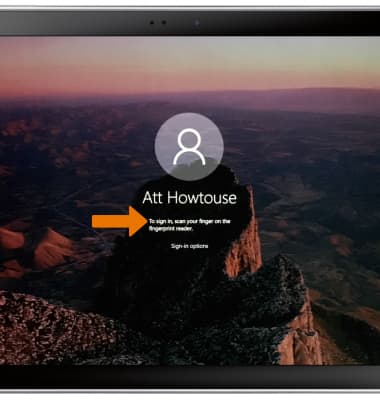
- Apoya el dedo en el escáner de huellas digitales para desbloquear.
